
Как да изтриете съобщение и кореспонденция в Odnoklassniki? Как да блокирате ненужен събеседник в Odnoklassniki?
Статията ще покаже как да се изтрие лична кореспонденция в Odnoklassniki.
Всички социални мрежи като " Odnoklassniki.», « Във връзка с», « Facebook."И т.н. Има преди всичко, за да се гарантира, че потребителите могат да комуникират помежду си удобно. Хората често са обменяни от послания с роднини, близки познати или стари приятели.
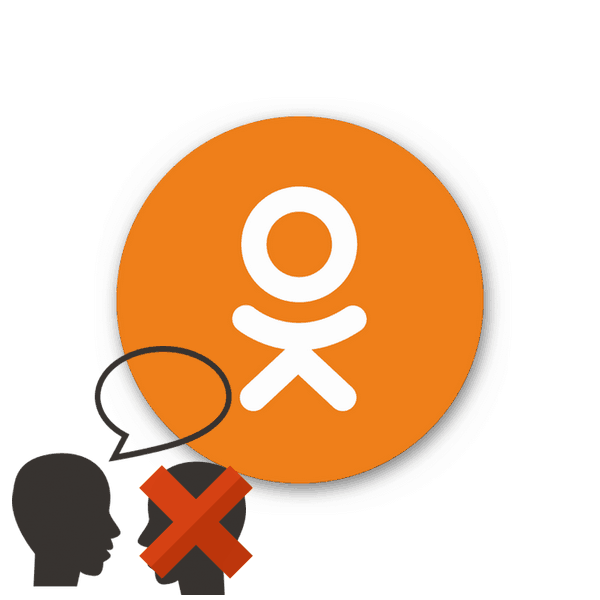
Изтриване на съобщение, лична кореспонденция и събеседник в Odnoklassniki
Но е възможно за дълго време да имате много запознанства в интернет и всеки събеседник, който просто се отегчавате. Това се случва, за да поискате да изтриете съобщението си или цялата лична кореспонденция по различни причини.
В този преглед ще обсъдим как да изтрием съобщението и кореспонденцията в " Odnoklassniki."Как да блокира ненужен събеседник в" Odnoklassniki.", И засягат и други въпроси.
Как да премахнете лична кореспонденция в Odnoklassniki и да блокирате събеседника?
Премахнете едно съобщение, вашият или чужденец, изчистете цялата лична кореспонденция или се отървете от досаден събеседник - всичко това определено е възможно в социалната мрежа " Odnoklassniki." Но си струва да се отбележи някои нюанси.
Когато изтриете посланието на някой друг, то се изчиства само с вас, но не и в събеседника. Можете да премахнете съобщението си от вас и в събеседника, ако го направите в близко бъдеще. Изчистете цялата лична кореспонденция чрез премахване на събеседника в лявата колона, както може да се направи в " Във връзка с"Няма да работи, има и други методи. Сега разгледайте всички въпроси по ред.
Изтрийте съобщение, лична кореспонденция или събеседник в прозореца на съобщението
Можем да изпълним всички необходими операции за нас в същия прозорец, където обикновено провеждаме лична кореспонденция с други потребители. За да направите това, направете следните стъпки:
- Влезте на страницата си и отидете на " Съобщения»Стандартен път през горното меню.
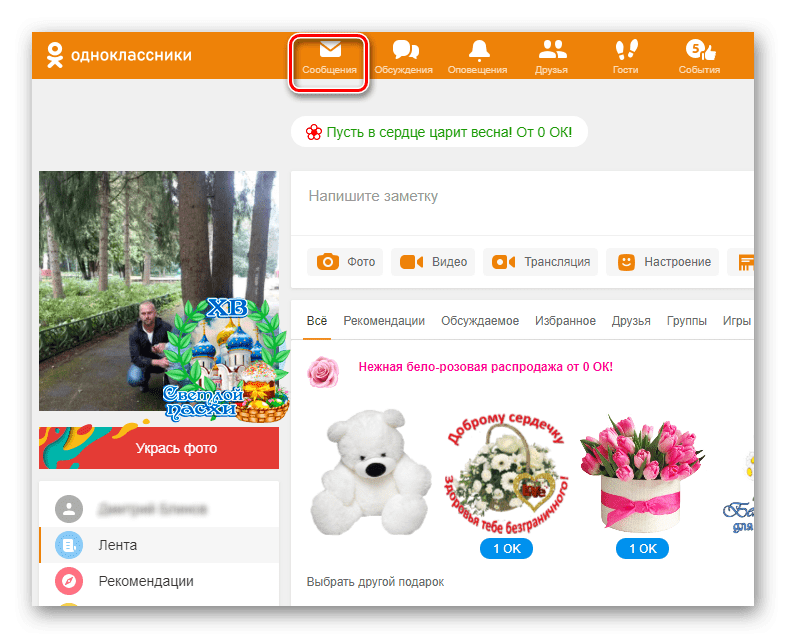
Изтриване на съобщение, лична кореспонденция и събеседник в Odnoklassniki
- В лявата колона щракнете върху събеседника, от който се нуждаете
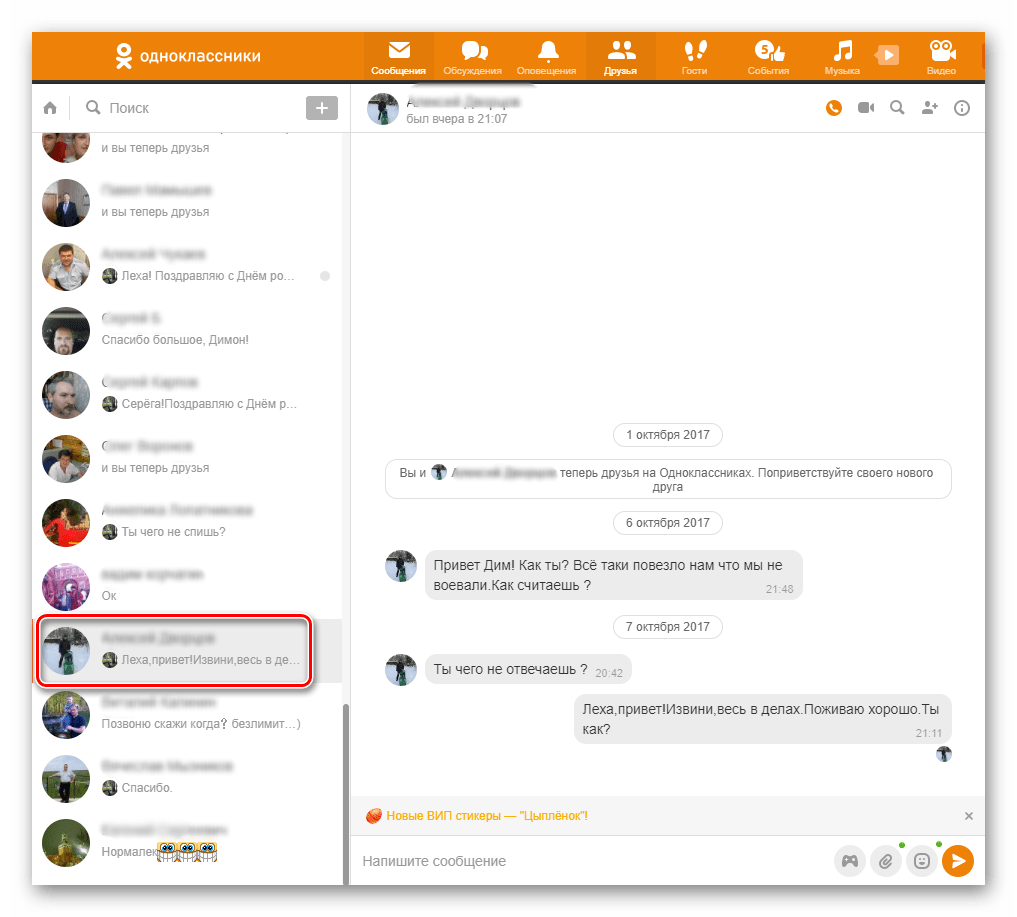
Изтриване на съобщение, лична кореспонденция и събеседник в Odnoklassniki
- Ако трябва да изтриете съобщението на вашето или на някой друг, кликнете върху иконата под формата на три хоризонтални точки и след това кликнете върху " Изтрий».
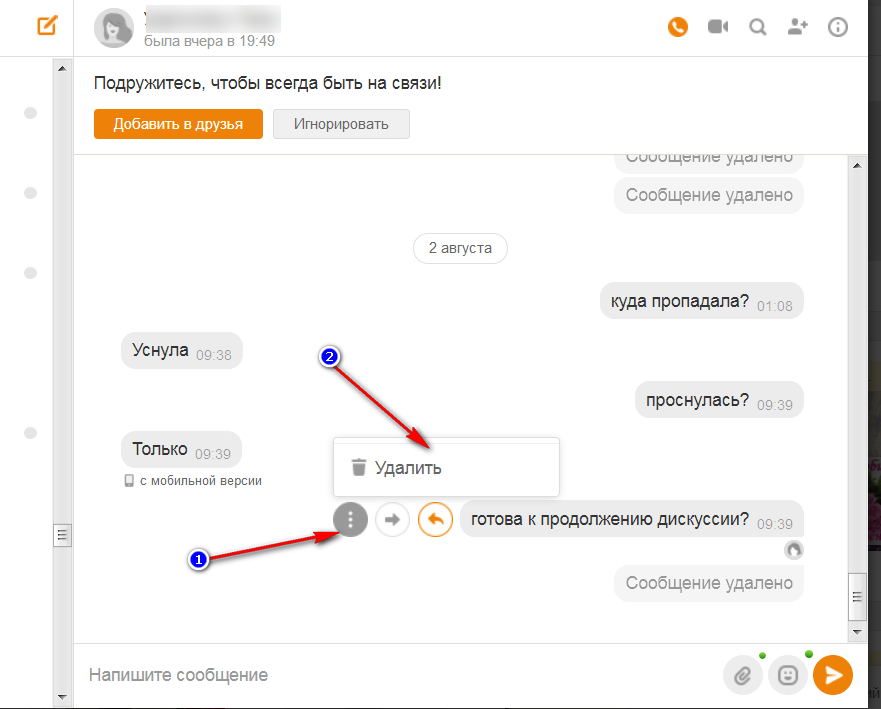
Изтриване на съобщение, лична кореспонденция и събеседник в Odnoklassniki
- Потвърдете действията си, като кликнете върху " Изтрий- В прозореца, който се отваря
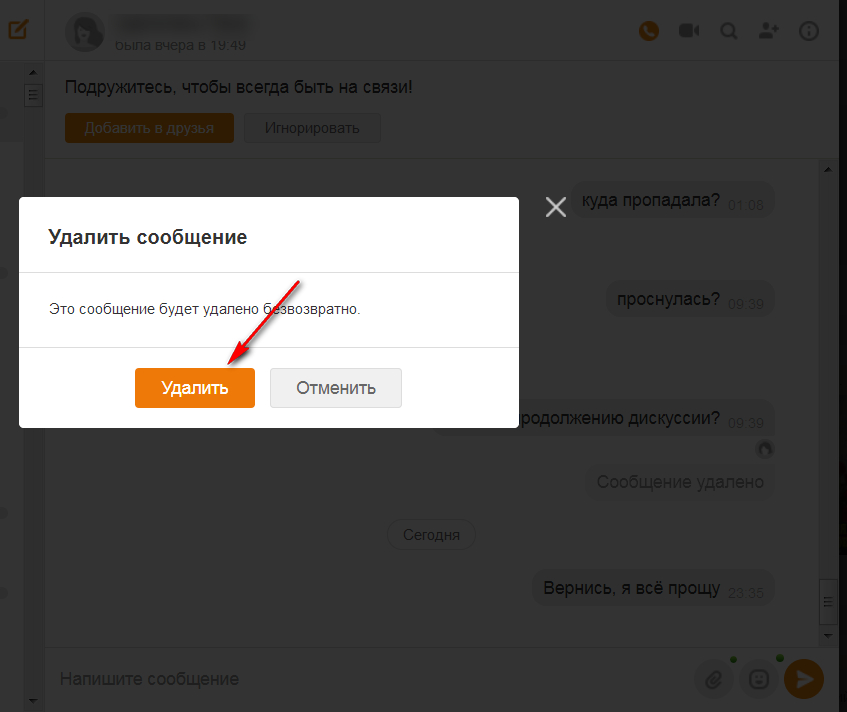
Изтриване на съобщение, лична кореспонденция и събеседник в Odnoklassniki
- Ако изтриете свежия си послание, тогава в гореспоменатия прозорец ще може да постави отметка близо до " Изтрий за всички" Това е, ще изтриете и съобщението за събеседника.
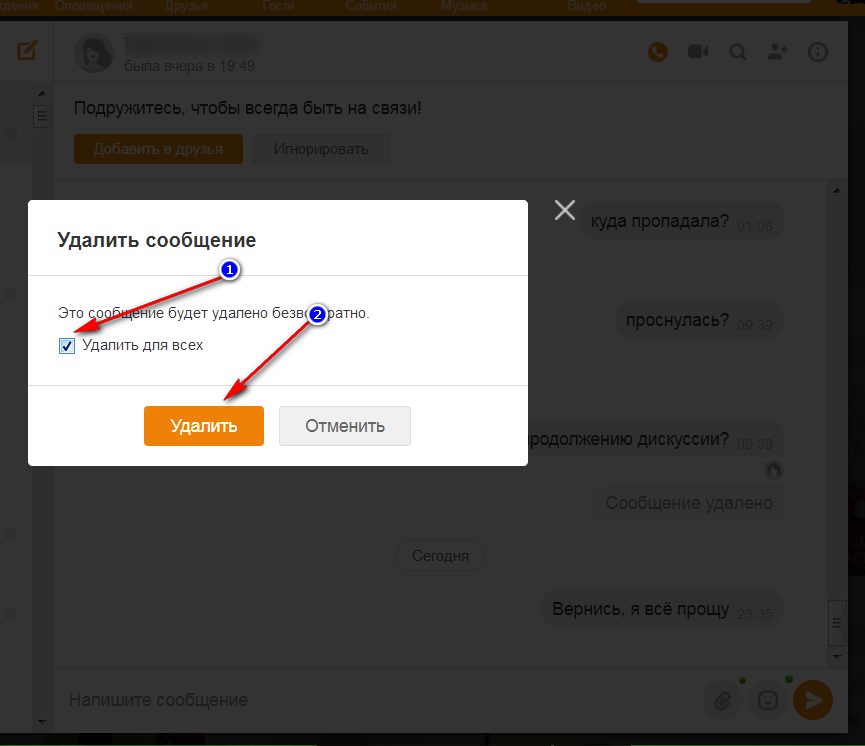
Изтриване на съобщение, лична кореспонденция и събеседник в Odnoklassniki
- Ако желаете да изчистите цялата кореспонденция, след това кликнете върху иконата за удивителност, както е посочено в екрана и кликнете върху " Премахване на чата" След допълнително потвърждение на вашите действия, цялата кореспонденция заедно с събеседника ще изчезне от вашата кореспонденция. Можете да започнете отново да общувате с този потребител, но цялата кореспонденция ще бъде изтрита.

Изтриване на съобщение, лична кореспонденция и събеседник в Odnoklassniki
- Ако кликнете върху " Скриване на чата"Единственият потребител ще изчезне, но самата кореспонденция ще остане. В бъдеще отново ще можете да започнете кореспонденция с един и същ потребител от момента, в който кореспонденцията ви е завършена в миналото.
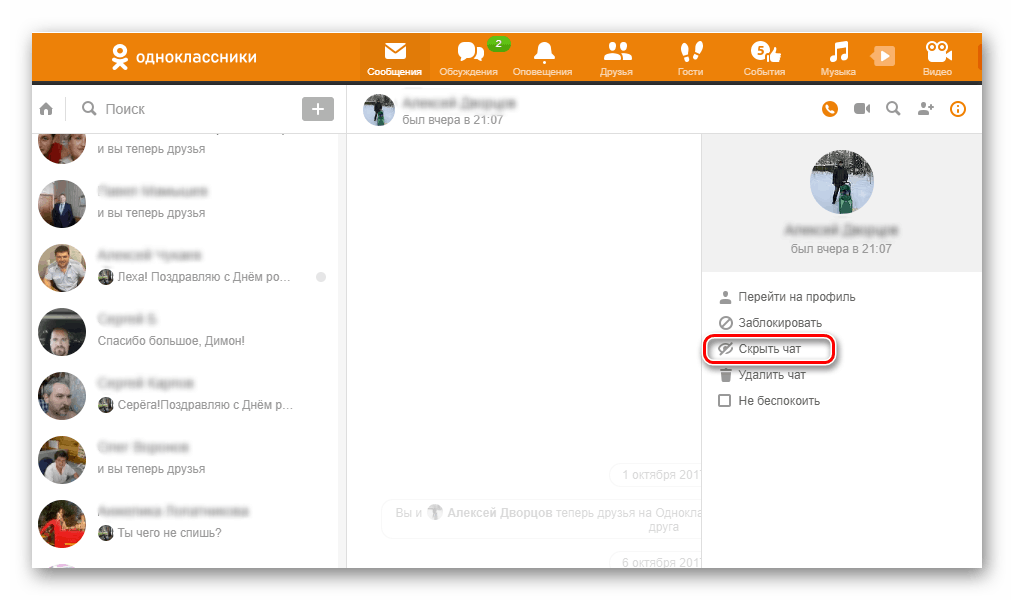
Изтриване на съобщение, лична кореспонденция и събеседник в Odnoklassniki
- Ако искате да поставите досаден събеседник в " Черен списък-, след това кликнете върху " Наклонност».
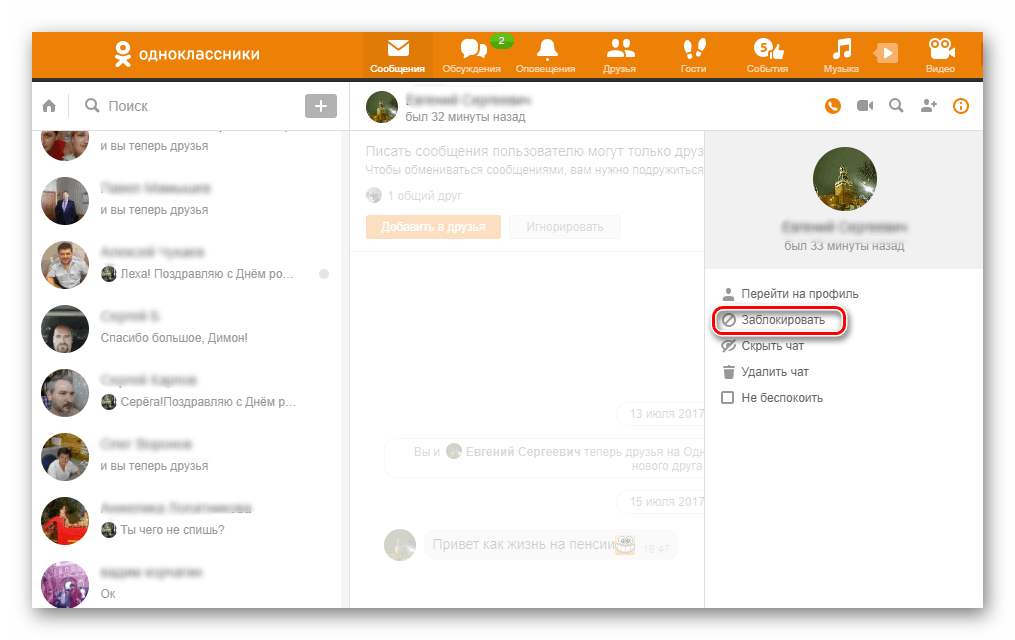
Изтриване на съобщение, лична кореспонденция и събеседник в Odnoklassniki
- След това в прозореца се отваря, потвърдете стъпките, като кликнете върху бутона " Наклонност" След това този потребител ще бъде във вашия блок лист, той вече няма да може да пише.
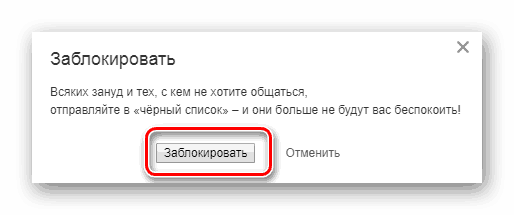
Изтриване на съобщение, лична кореспонденция и събеседник в Odnoklassniki
Изтрийте съобщението, личната кореспонденция или събеседник чрез потребителската страница
Този метод практически не се различава от предишния, само ще трябва да въведете личната си кореспонденция през горното меню, но на страницата, от която се нуждаете:
- Влезте на страницата си и намерете потребителя, от който се нуждаете в списъка с приятели или в правилното горно търсене, ако не сте приятели с приятелите си.
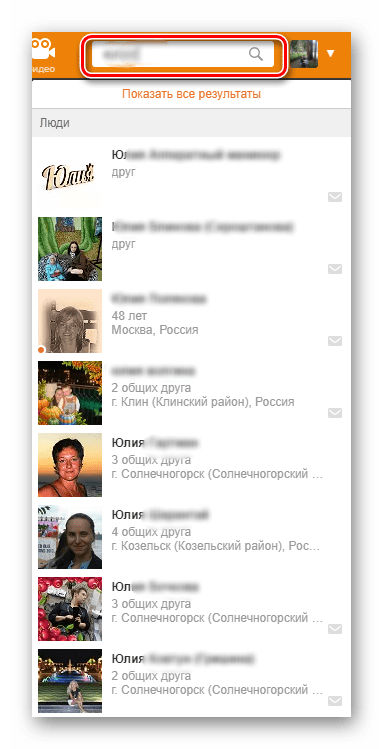
Изтриване на съобщение, лична кореспонденция и събеседник в Odnoklassniki
- Отиваме на неговата страница и кликнете върху " За да напишете съобщение"(В нови версии" Odnoklassniki.»Интерфейсът може да се промени, но същността ще остане същата). Е, тогава просто повторете стъпките от предишната инструкция.
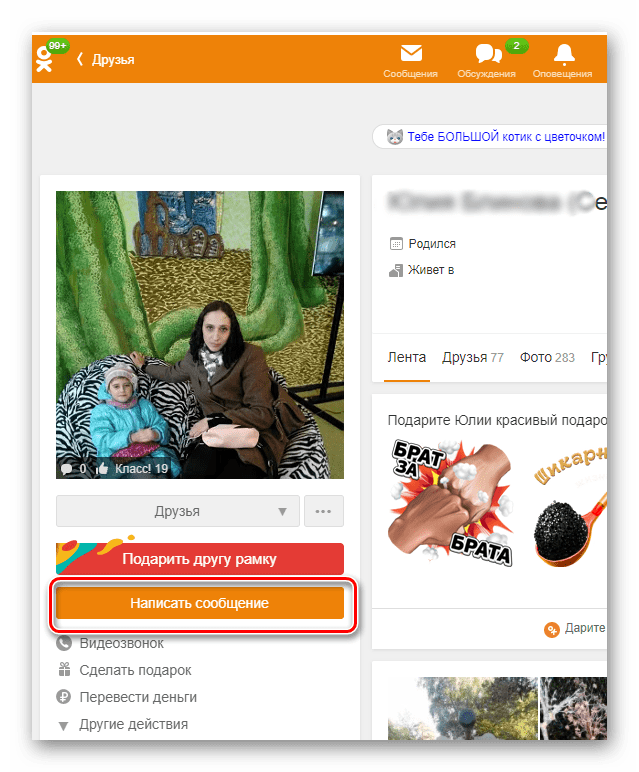
Изтриване на съобщение, лична кореспонденция и събеседник в Odnoklassniki
Изтрийте кореспонденцията в Odnoklassniki от телефона
Говорихме как да премахнем кореспонденцията в " Odnoklassniki."Чрез компютър. Сега ще направим същото, но по телефона:
- Влизаме в приложението и в долната меню кликнете върху " Съобщения»
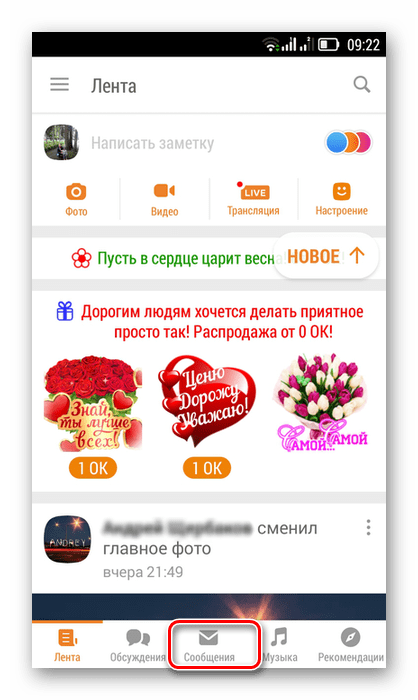
Изтриване на съобщение, лична кореспонденция и събеседник в Odnoklassniki
- В лявата част " Чат»Ние го намираме в списъка на желания потребител, който искате да изтриете с всички съобщения.
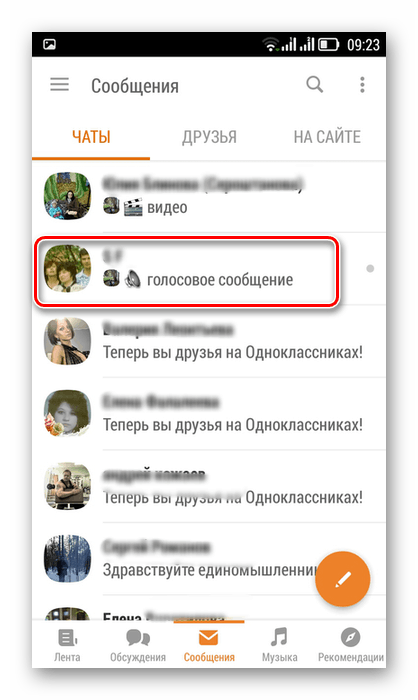
Изтриване на съобщение, лична кореспонденция и събеседник в Odnoklassniki
- Кликнете върху него, като държите пръста си от кратко време и след това в прозореца, който се отваря, кликнете върху " Премахване на чата».
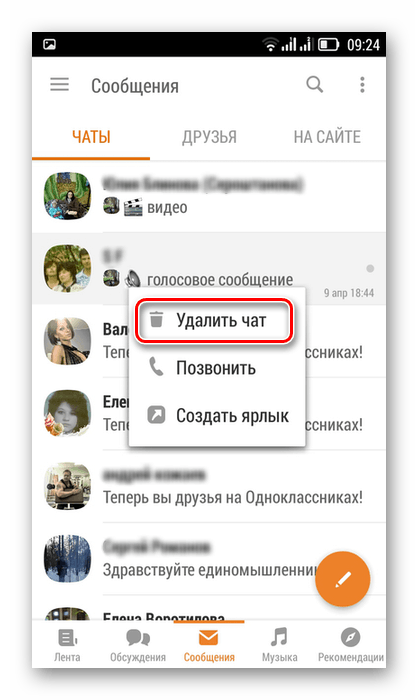
Изтриване на съобщение, лична кореспонденция и събеседник в Odnoklassniki
- В последовател, прозорецът, който отваря, потвърждава нашите действия
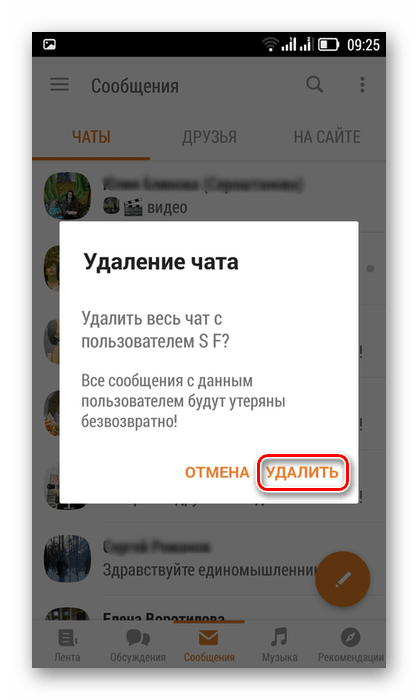
Изтриване на съобщение, лична кореспонденция и събеседник в Odnoklassniki
